Microsoft паабяцала прыкладанні для Android у Windows 11, і цяпер прыйшоў час выканаць гэта. Яны інтэгравалі Amazon Appstore Падсістэма windows для андроіда . Функцыя ў цяперашні час знаходзіцца ў бэта-версіі і даступная толькі для інсайдэраў Windows. Але ёсць абыходны шлях, з дапамогай якога вы таксама можаце ўсталяваць Play Store, які мы абмяркуем у канцы. Мы раскажам пра ўсё, што вам трэба, каб пачаць і ўсталяваць праграмы Amazon Appstore і Android на Windows.
Сістэмныя патрабаванні для падсістэмы Windows для Android
Гэта патрабаванні да апаратнага і праграмнага забеспячэння, якім павінен адпавядаць ваш кампутар, перш чым вы зможаце рухацца наперад. Мы таксама растлумачым, як праверыць гэтыя патрабаванні пазней.
- Windows 11 зборка 22000.x або вышэй
- 8 ГБ аператыўнай памяці, але 16 ГБ для гладкай працы
- Intel Core i3 8-га пакалення або працэсар AMD Ryzen 3000 або Qualcomm Snapdragon 8c або лепшы
- SSD-назапашвальнік (калі ў вас ёсць абодва, Windows павінна быць усталявана на SSD-назапашвальнік)
- Праграма Microsoft Store версіі 22110.1402.6.0 або вышэй
- Зарэгістраваны на канале Windows Insider Beta
- Уключыце функцыю віртуалізацыі на апаратным і праграмным узроўні
Праверце сістэмныя патрабаванні для падсістэмы Windows для Android
Вось як праверыць, ці адпавядае ваш кампутар вышэйпералічаным патрабаванням. Давайце спачатку пачнем з версіі зборкі Windows.
Націсніце на Windows + R Каб адкрыць каманду запуску, увядзіце WINVER перад націскам Enter.
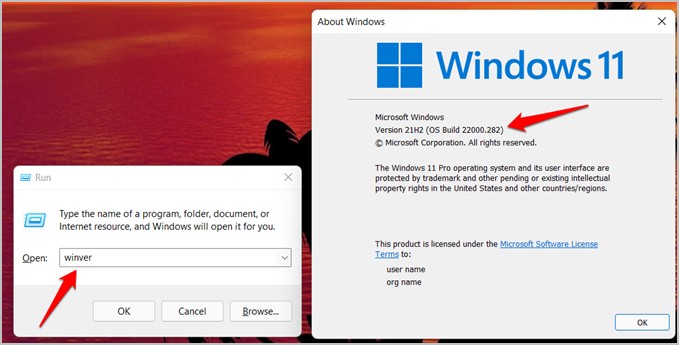
Ідучы далей, зараз мы праверым іншыя сістэмныя патрабаванні, такія як працэсар і аператыўная памяць.
Націсніце на Windows+I Каб адкрыць Налады і перайсці да Сістэма > Аб .
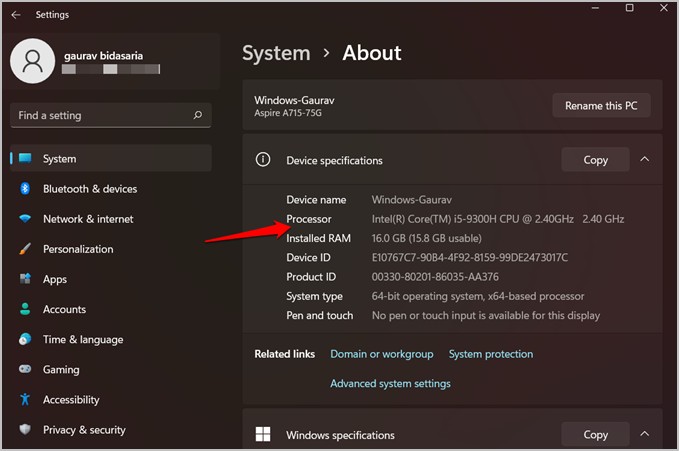
Цяпер перайдзіце да Сістэма > Сховішча і націсніце Пашыраныя налады захоўвання каб разгарнуць яго і выбраць Дыскі і тамы Каб даведацца, жорсткі дыск ці цвёрдацельны назапашвальнік.
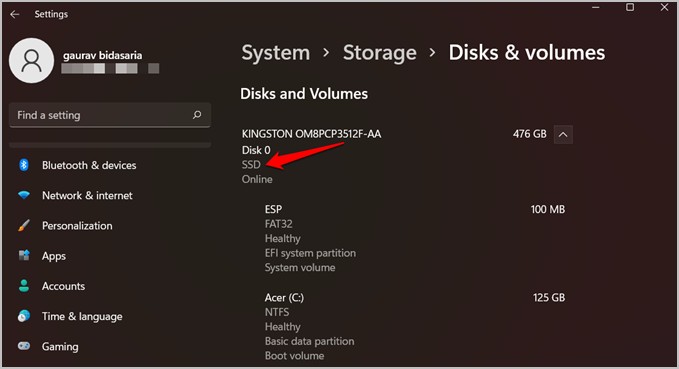
Калі вы адпавядаеце ўсім сістэмным патрабаванням, перайдзіце да наступнага кроку, дзе мы паглядзім, як далучыцца да праграмы Windows Insider. Калі вы ўжо ўдзельнічаеце ў ім, перайдзіце да наступнага раздзела.
Як далучыцца да праграмы Windows Insider
Далучайцеся адкрыта Праграма Windows Insider Шлях да нявыдадзеных функцый, якія Microsoft усё яшчэ тэстуе ў бэта-версіі. Такім чынам яны збіраюць водгукі, каб ліквідаваць памылкі і іншыя праблемы. Вось як далучыцца да праграмы Windows Insider.
Націсніце маю клавішу Windows+I Каб адкрыць Налады і перайсці да Windows Update > Windows Insider Program .
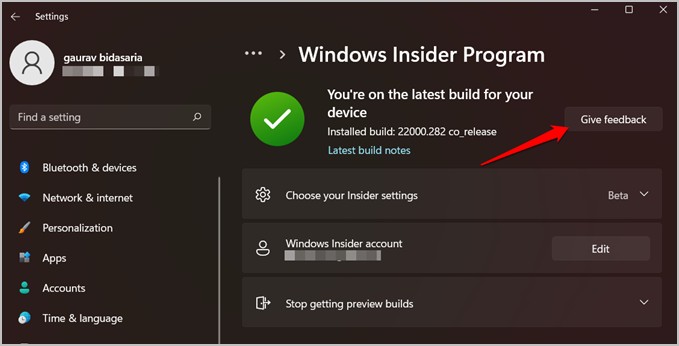
Вы павінны ўбачыць кнопку пачаць замест кнопкі адпраўкі Каментары Як вы заўважыце на скрыншоце вышэй. Гэта таму, што я ўжо ўдзельнік праграмы Insider. Націсніце на яго, каб пачаць працэс рэгістрацыі. У наступным усплывальным акне націсніце Прывязаць уліковы запіс І пацвердзіце свой уліковы запіс Microsoft, які вы зараз выкарыстоўваеце на сваім ПК.
Затым абярыце варыянт Бэта-канал (рэкамендуецца) на наступным экране і выконвайце інструкцыі на экране пасля гэтага.
Абнавіце Windows 11 і Microsoft Store
Вам трэба абнавіць Windows 11 да апошняй версіі, каб атрымліваць неабходныя абнаўленні і пераканацца, што яна падтрымлівае падсістэму Windows для Android.
Націсніце на Windows+I Адкрыйце Налады на вашым кампутары і перайдзіце да Цэнтр абнаўлення Windows Каб праверыць і ўсталяваць новыя абнаўленні.
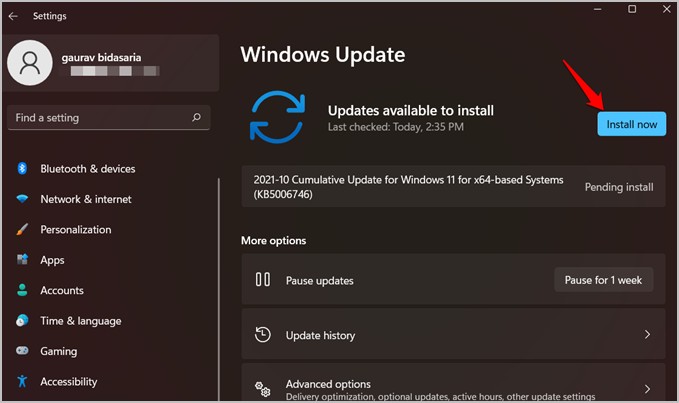
Вы ўбачыце кнопку ЎСТАЛЯВАЦЬ ЗАРАЗ Калі ёсць абнаўленні. Магчыма, вам прыйдзецца перазагрузіць кампутар з Windows, каб завяршыць усталяванне абнаўленняў.
Памятаеце, мы казалі, што версія Microsoft Store павінна быць 22110.1402.6.0 або вышэй? Час праверыць і абнавіць.
Адкрыйце Microsoft Store і націсніце на кнопку бібліятэка . Затым націсніце кнопку Атрымлівайце абнаўленні абнавіць усё.
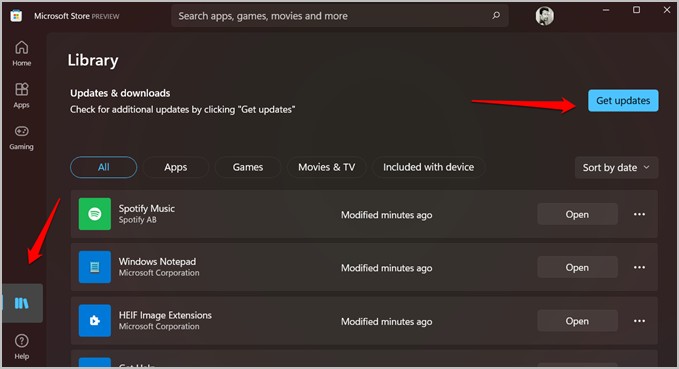
Пасля завяршэння ўстаноўкі абнаўленняў націсніце Значок профілю і абярыце Налады прыкладання Каб праверыць нумар версіі Microsoft Store.
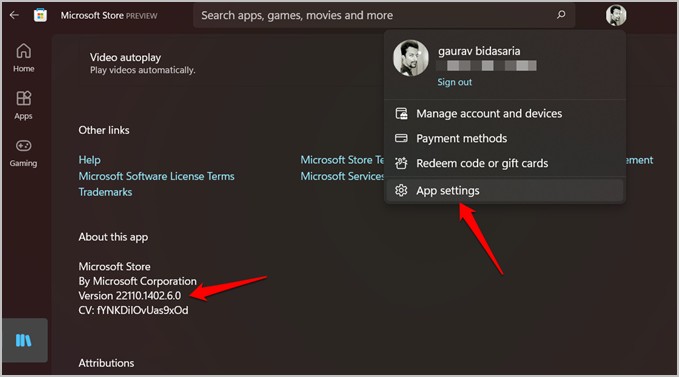
Як уключыць віртуалізацыю на апаратным і праграмным узроўні
Гэта будзе крыху складана, але калі вы будзеце ўважліва выконваць інструкцыі, усё павінна прайсці гладка.
Адкрыты меню Пуск і шукаць Уключыце або выключыце функцыі Windows . Тут вы адключыце Hyper-V, і ўключыць Віртуальная машынавая платформа .
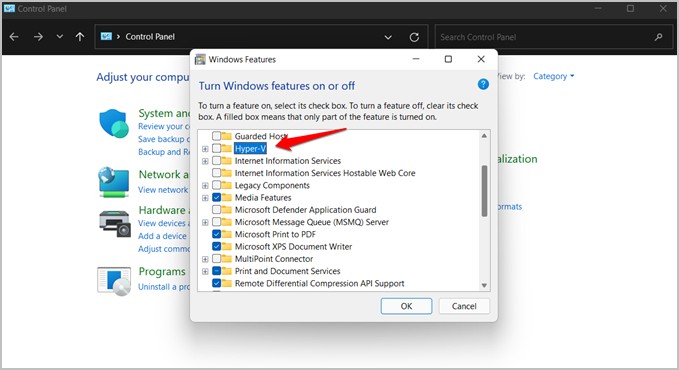
У гэтым жа меню трохі пракруціце, каб знайсці іншую наладу.
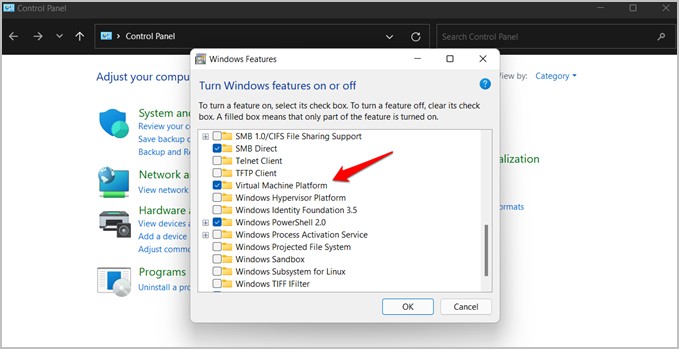
Прычына, па якой мы адключаем Hyper-V, заключаецца ў тым, што гэта можа выклікаць канфлікт з іншымі праграмамі віртуалізацыі, у дадзеным выпадку з праграмай, неабходнай для запуску падсістэмы Windows для Android.
Усталюйце Amazon Appstore
Момант, якога вы так доўга чакалі, настаў. Пойдзем.
Адкрыйце Microsoft Store і знайдзіце Amazon Appstore . Націсніце кнопку Ўстаноўка каб пачаць працэс усталёўкі.
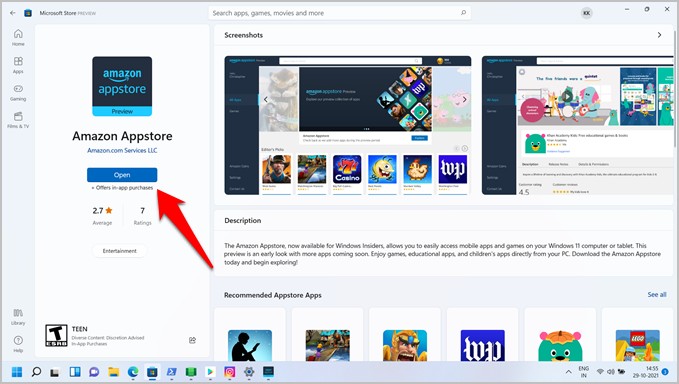
У маім выпадку замест гэтага вы заўважыце кнопку «Адкрыць», таму што праграма ў мяне ўжо ўсталявана. Пасля гэтага выконвайце інструкцыі на экране, а затым перазагрузіце кампутар, калі будзе прапанавана зрабіць гэта.
Цяпер вы можаце выкарыстоўваць Amazon Appstore для ўстаноўкі праграм Android, даступных у экасістэме Amazon. Большасць папулярных праграм ужо ёсць.
Запусціце Amazon Appstore і ўвайдзіце ў свой уліковы запіс Amazon. Калі ў вас няма ўліковага запісу ў ЗША, стварыце яго з дапамогай VPN .
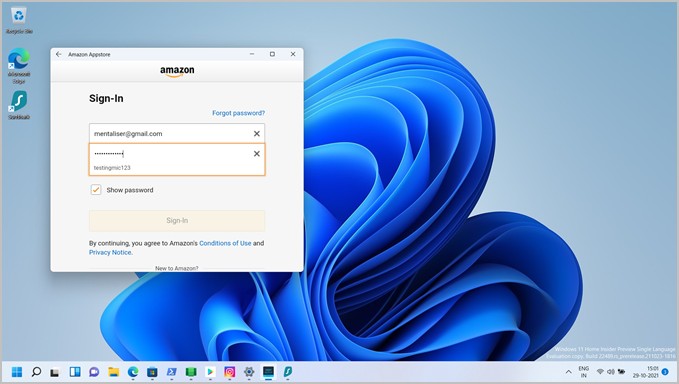
Цяпер вы можаце шукаць свае любімыя праграмы з дапамогай радка пошуку ўверсе. Amazon падзяліў праграмы на дзве катэгорыі - Усе праграмы і Гульні.
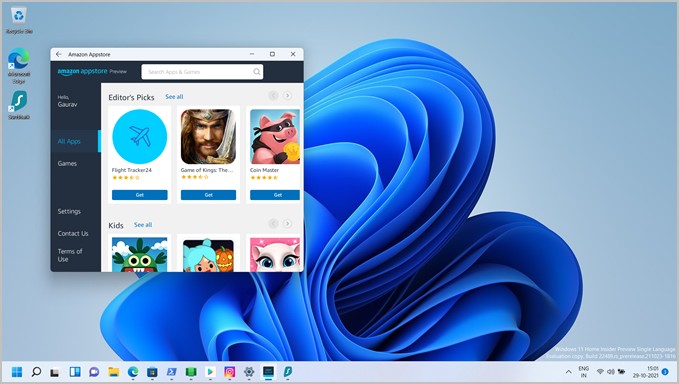
Націсніце Кнопка пошуку унізе прыкладання, а затым выберыце Спампаваць У наступным усплывальным акне загрузіце і ўсталюйце прыкладанне на ПК з Windows. Затым вы можаце запусціць прыкладанне двума спосабамі. Вы можаце альбо адкрыць Appstore, альбо шукаць прыкладанне, як у меню "Пуск".
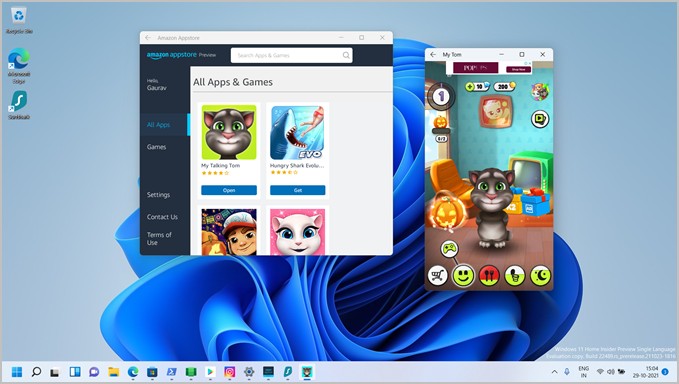
Выдаленне прыкладанняў Appstore на Windows 11
Ён выдаліць усталяваныя праграмы Android з Appstore у Windows 11, як і ў любой іншай праграме Windows. Альбо адкрыйце меню «Пуск», знайдзіце праграму, пстрыкніце яе правай кнопкай мышы і абярыце «Выдаліць», або адкрыйце «Панэль кіравання» і перайдзіце да «Устаноўка і выдаленне праграм».
Выдаліце падсістэму Windows для Android у Windows 11
Зноў жа, вы можаце выдаліць падсістэму Android альбо з дошка кіравання , або вы таксама можаце перайсці да Налады > Прыкладанні > Функцыі прыкладання і знайдзіце прыкладанне і адмяніць ўсталяваць яго. Гэта працуе аднолькава для ўсіх прыкладанняў Windows.
Праграмы, якія падтрымліваюцца WSA ў Windows 11
WSA або Windows Subsystem для Android на дадзены момант працуе толькі з Amazon Appstore і змяшчае толькі 50 праграм. Але нават там некаторыя прыкладанні пакуль падтрымліваюцца Windows. Спіс на аснове супольнасці быў створаны і размешчаны на GitHub, які змяшчае ўсе Прыкладання, якія падтрымліваюцца WSA зараз.
Як абнавіць праграмы для WSA
Вы распрацоўшчык прыкладання для Android? Microsoft Падрабязны дакумент WSA Размешчаны на іх сайце правядзе вас праз крокі. Вы даведаецеся, як правільна наладзіць асяроддзе распрацоўкі і наладзіць прыкладанне для падтрымкі WSA. Паколькі карыстальнікі Windows часта выкарыстоўваюць мыш і клавіятуру ў якасці прылад уводу, Microsoft таксама ўключыла падрабязную інфармацыю аб тым, як абнавіць праграму для падтрымкі гэтых прылад уводу.
Бонус: як усталяваць Play Store
Афіцыйнага метаду пакуль няма, але вылюдак знайшоў рашэнне, як усталяваць Google Play Store на Windows 11. Play Store з'яўляецца афіцыйным рэсурсам, які Google падтрымлівае для ўсіх прыкладанняў, а таксама самым вялікім. Ён стварыў відэагід і выклаў яго на YouTube у адкрытым доступе на github . У краме Microsoft таксама ёсць праграма пад назвай WSA Tools, якая дазваляе загружаць праграмы Android у Windows 11, калі вы не хочаце важдацца з камандамі PowerShell.
Выснова: усталяванне праграм для Android у Windows 11
Такім чынам, ёсць некалькі спосабаў атрымаць прыкладанні для Android у Windows 11. Вы можаце перайсці ў Insider Program і ўсталяваць Amazon Appstore, што з'яўляецца афіцыйным спосабам. Неўзабаве ён будзе выпушчаны для прыхільнікаў праз абнаўленне.
Акрамя таго, ёсць неафіцыйны хак, які дазволіць вам усталяваць Google Play Store, што яшчэ лепш, таму што ў ім ёсць самае вялікае сховішча праграм для Android.
Нарэшце, вы можаце атрымаць інструменты WSA і прыкладанні для дадатковай загрузкі, пакуль Microsoft не выправіць перагібы і не выпусціць афіцыйную рабочую версію для крам прыкладанняў Amazon і Google.








